文章详情页
ppt中怎么制作出水中倒影图片?ppt中制作出水中倒影图片的方法
浏览:118日期:2022-07-26 13:22:17
PPT的功能实在强大,你想要自己的照片出现手中倒影的情况吗,你知道在ppt中怎么制作出水中倒影图片的吗?接下来我们就一起往下看看ppt中制作出水中倒影图片的方法吧。
方法操作
1、首先我们插入一张图片;
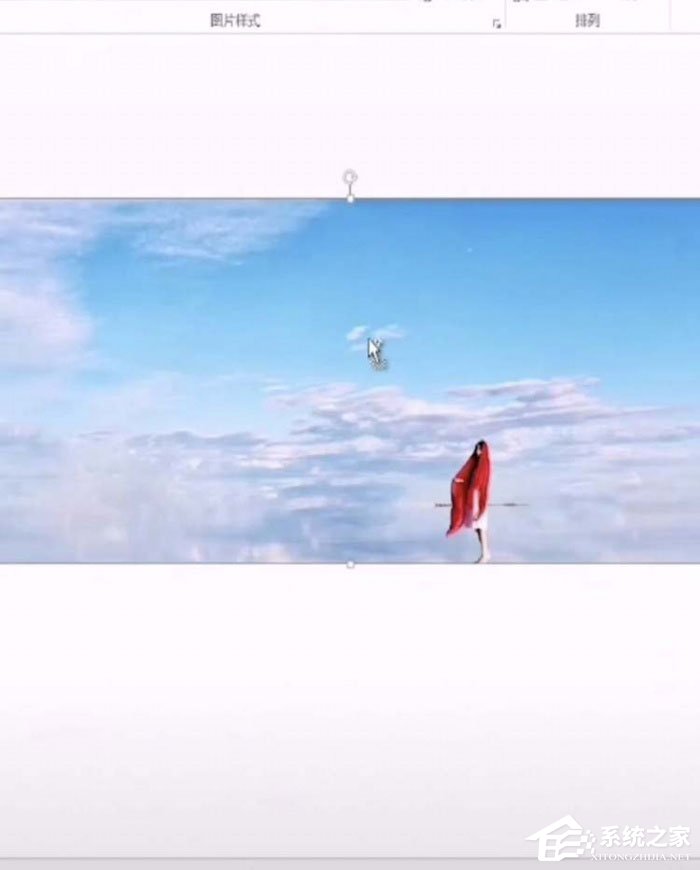
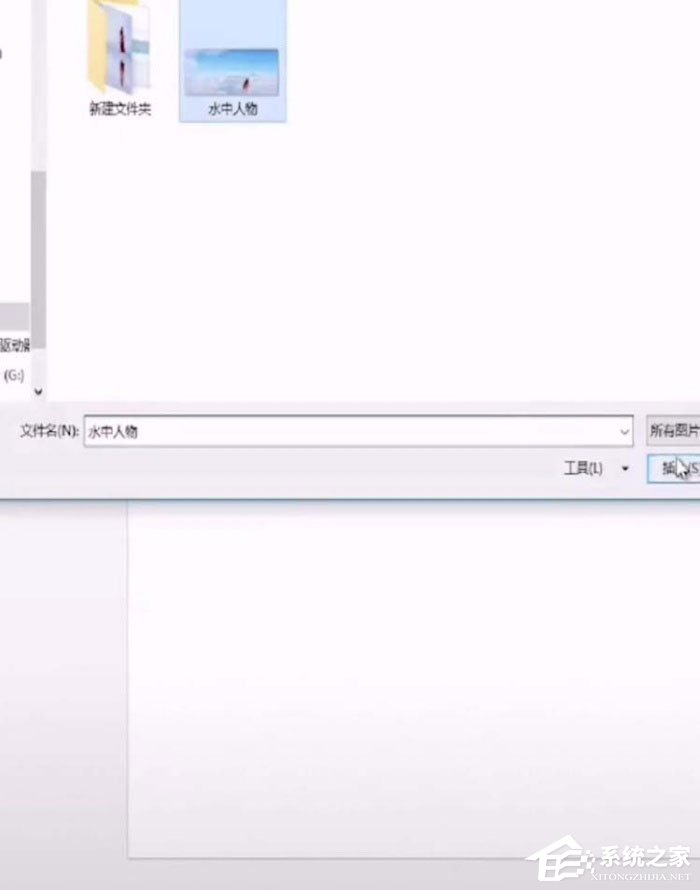
2、将其复制,然后拖到下方;
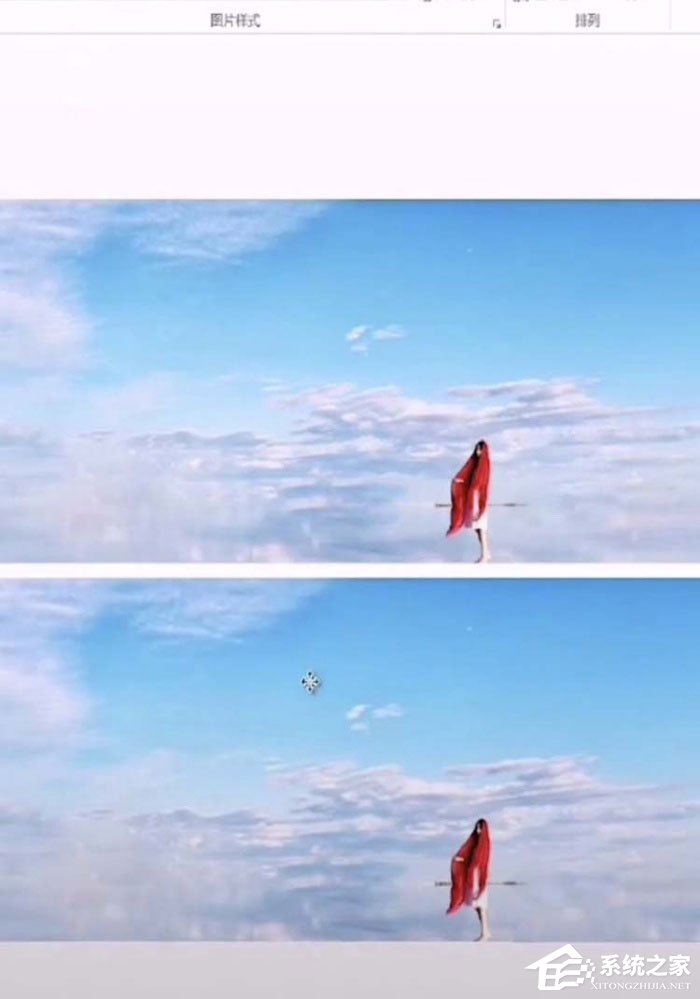
3、将两张图片要对其好;
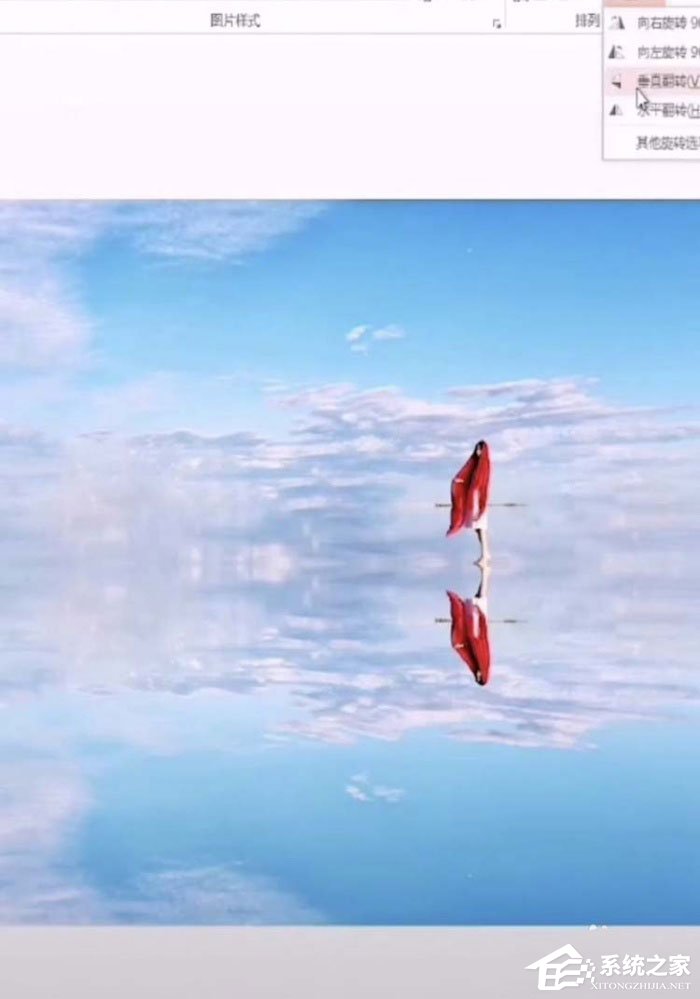
4、将下面的的这张图,垂直翻转;
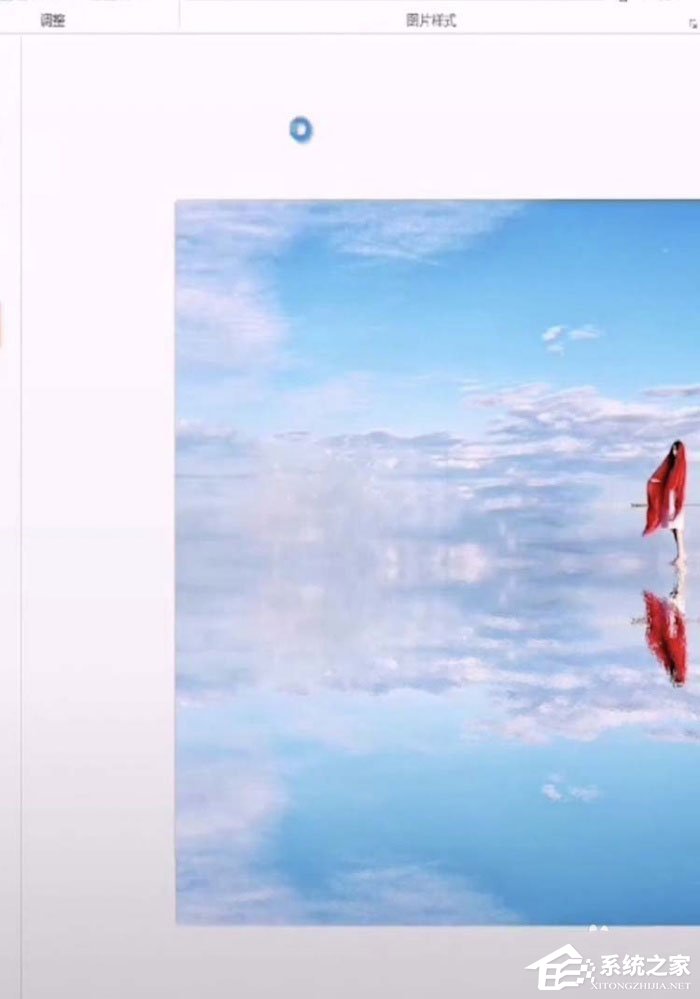
5、然后在格式里,选择艺术效果;
6、改为玻璃效果;
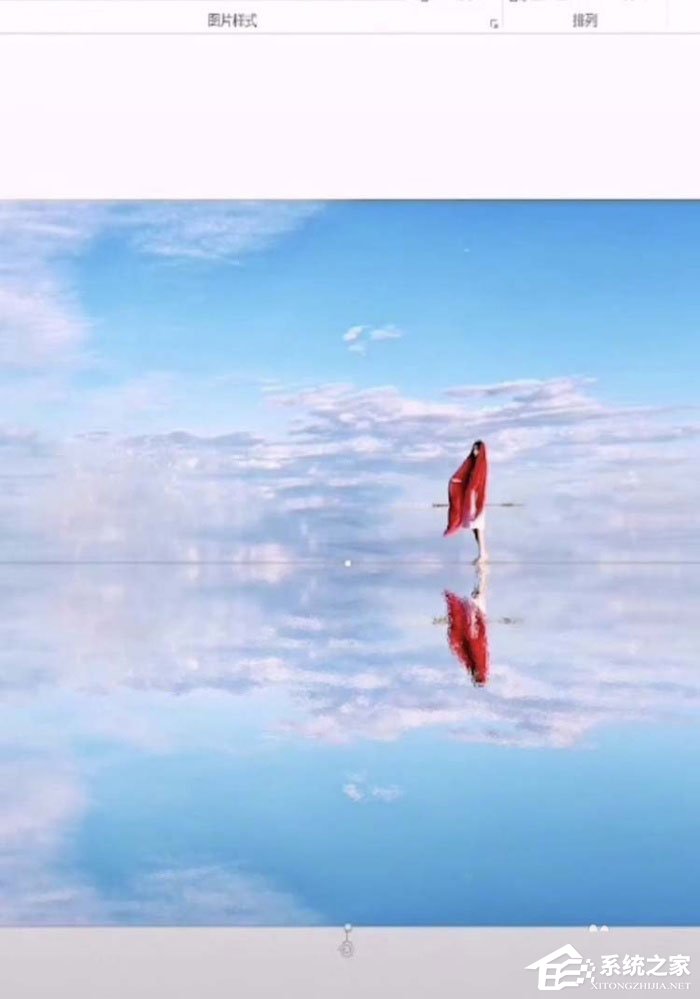
7、这样就搞定了,是不是很有艺术感呢。
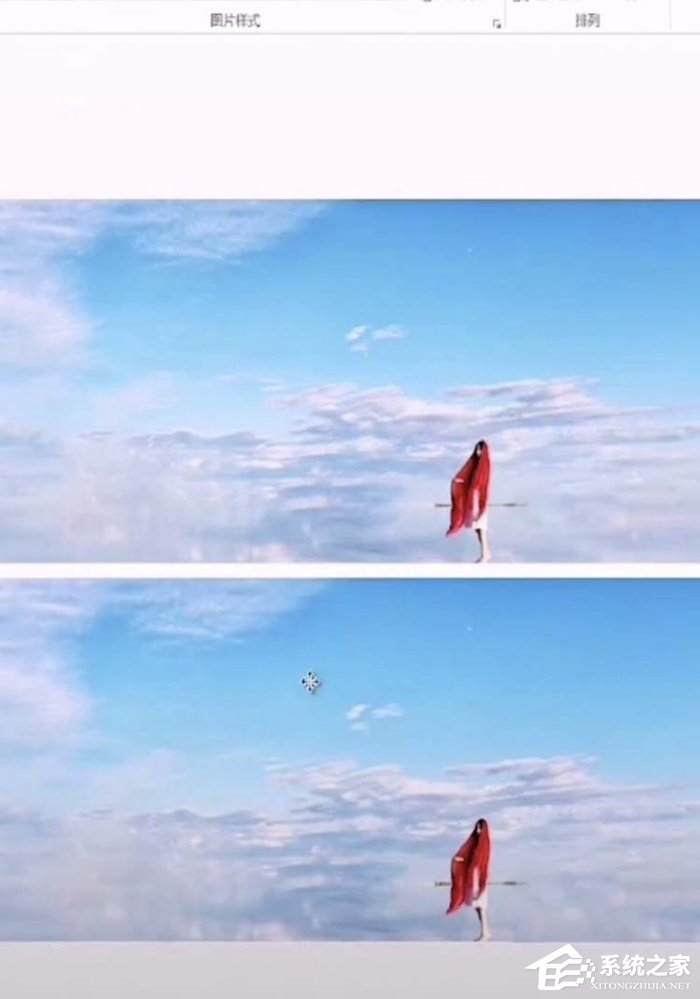
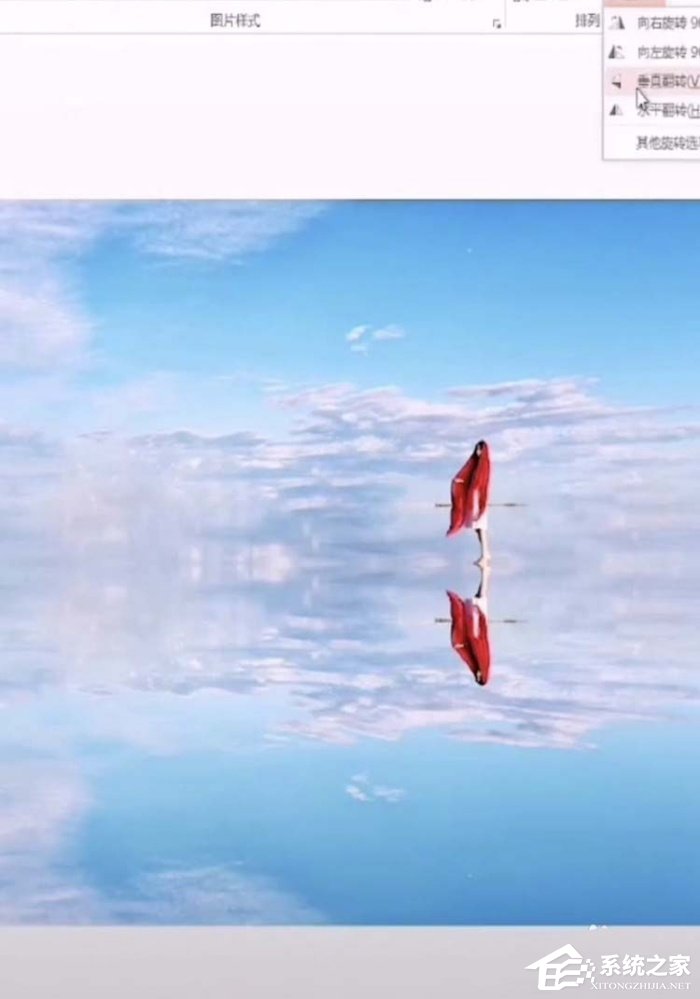
以上就是ppt中怎么制作出水中倒影图片的方法的全部内容了,按照以上的方法步骤操作,你就能轻松的掌握ppt中制作出水中倒影图片的方法了。
标签:
ppt
上一条:小红书账号封禁处理怎么办?下一条:美团怎么设置支付宝支付
相关文章:
排行榜

 网公网安备
网公网安备